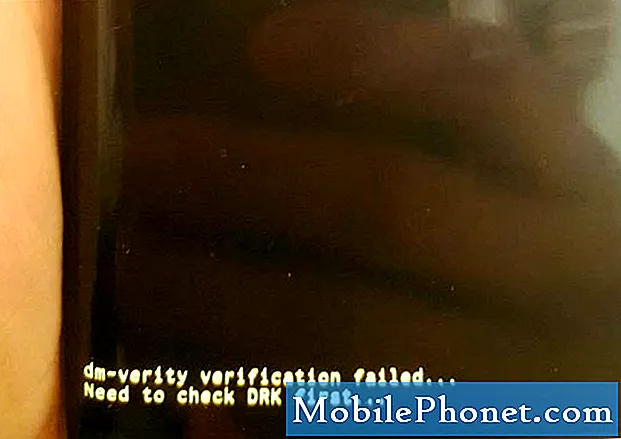Isi
Posting ini membahas masalah umum lainnya untuk ponsel cerdas yang terkadang tidak dapat membaca atau mendeteksi kartu SD. Meskipun postingan secara khusus menyebutkan Galaxy S9 Plus, saran di bawah ini juga dapat diterapkan ke perangkat Samsung Galaxy lainnya.
Masalah: Galaxy S9 Plus tidak akan mendeteksi atau mengenali kartu SD
Halo, saya berharap Anda dapat membantu saya di sini. Saya memiliki Galaxy S9 + dan telah memiliki ponsel ini selama lebih dari setahun sekarang. Saya juga memiliki kartu micro SD yang sama sejak hari pertama. Masalah saya adalah karena alasan apa pun hari ini ponsel saya berhenti mendaftarkan kartu sd. Tadi malam saya telah menghapusnya untuk membuat cadangan file ke komputer saya dan kemudian saya memasukkannya kembali ke telepon seperti yang selalu saya lakukan. Sejauh yang saya tahu, itu baik-baik saja. Tapi sejujurnya, saya juga tidak memeriksanya. Tapi bagaimanapun, saya perhatikan itu tidak dipasang hari ini. Saya mengeluarkannya, memeriksanya, memasukkannya kembali, dan masalah yang sama - tidak terdaftar. Tidak terdaftar di penyimpanan. Seolah-olah tidak ada kartu. Saya mencoba memasangnya kembali di komputer saya dan itu baik-baik saja. Jadi saya mencoba kartu sd cadangan yang saya miliki dan memasukkannya ke telepon. Hal yang sama - seperti tidak ada apa-apa di sana. Ada di baki yang sama dengan SIM verizon saya dan SIM berfungsi dengan baik. Jadi saya tidak mengerti apa yang salah di sini. Tolong bantu?
Larutan: Jika komputer Anda mengenali kartu SD dengan baik dan membaca semua file di kartu itu tanpa petunjuk kerusakan, maka masalahnya pasti ada pada Galaxy S9 Plus Anda. Berikut adalah hal-hal yang dapat Anda lakukan untuk memecahkan masalah tersebut.
Paksa reboot
Restart paksa dengan cepat dapat membantu. Namun dalam kasus ini, kami menyarankan Anda untuk menyegarkan sistem dengan mensimulasikan "penarikan baterai" alih-alih memulai ulang secara teratur. Begini caranya:
- Tekan dan tahan tombol Daya + Volume Turun selama sekitar 10 detik atau hingga siklus daya perangkat. Biarkan beberapa detik hingga layar Maintenance Boot Mode muncul.
- Dari layar Maintenance Boot Mode, pilih Normal Boot. Anda dapat menggunakan tombol volume untuk menelusuri opsi yang tersedia dan tombol kiri bawah (di bawah tombol volume) untuk memilih. Tunggu hingga 90 detik hingga reset selesai.
Bersihkan partisi cache
Android menggunakan cache sistem, yang disimpan di partisi cache, untuk memuat aplikasi dengan cepat. Terkadang, cache ini rusak selama dan setelah pembaruan, atau karena beberapa alasan lain. Meskipun ini mungkin terdengar tidak berbahaya, cache yang rusak pada akhirnya dapat menyebabkan masalah kinerja serta banyak gangguan kecil lainnya. Untuk memastikan bahwa cache sistem ponsel Anda segar, Anda dapat menghapus partisi cache. Ini akan memaksa ponsel untuk menghapus cache saat ini dan menggantinya dengan yang baru seiring waktu.
Untuk menghapus partisi cache di Note8 Anda:
- Matikan perangkat.
- Tekan dan tahan tombol Volume Naik dan tombol Bixby, lalu tekan dan tahan tombol Daya.
- Saat logo Android berwarna hijau ditampilkan, lepaskan semua kunci ('Menginstal pembaruan sistem' akan muncul selama sekitar 30 - 60 detik sebelum menampilkan opsi menu pemulihan sistem Android).
- Tekan tombol Volume turun beberapa kali untuk menyorot 'wipe cache partition'.
- Tekan tombol Daya untuk memilih.
- Tekan tombol Volume turun sampai 'yes' disorot dan tekan tombol Power.
- Saat partisi wipe cache selesai, “Reboot system now” disorot.
- Tekan tombol Daya untuk memulai ulang perangkat.
Hapus cache dan data aplikasi Pemeliharaan Perangkat
Galaxy S9 Plus Anda menggunakan aplikasi Pemeliharaan Perangkat untuk mengakses konten kartu SD Anda. Sama seperti aplikasi lain, aplikasi ini mungkin disadap. Untuk melihat apakah ada masalah cache, coba bersihkan cache aplikasi terlebih dahulu. Begini caranya:
- Buka aplikasi Pengaturan.
- Tap Aplikasi.
- Ketuk Pengaturan lainnya di kanan atas (ikon tiga titik).
- Pilih Tampilkan aplikasi sistem.
- Temukan dan ketuk aplikasi Anda.
- Tap Penyimpanan.
- Ketuk tombol Hapus cache.
- Mulai ulang S9 Anda dan periksa masalahnya.
Jika masalah berlanjut setelah menghapus cache, Anda selanjutnya adalah memulihkan setelan aplikasi ke defaultnya. Anda dapat melakukannya dengan menghapus datanya. Ikuti langkah-langkah berikut untuk melakukannya:
- Buka aplikasi Pengaturan.
- Tap Aplikasi.
- Ketuk Pengaturan lainnya di kanan atas (ikon tiga titik).
- Pilih Tampilkan aplikasi sistem.
- Temukan dan ketuk aplikasi Anda.
- Tap Penyimpanan.
- Ketuk Kelola Penyimpanan.
- Ketuk tombol Hapus data.
- Mulai ulang S9 Anda dan periksa masalahnya.
Periksa di Safe Mode
Satu alasan lain mengapa S9 Plus Anda mungkin tidak mendeteksi keberadaan kartu SD adalah aplikasi. Untuk memeriksa apakah salah satu aplikasi yang Anda unduh mengganggu Android, mulai ulang S9 Plus Anda ke mode aman. Inilah yang perlu Anda lakukan dengan tepat:
- Matikan perangkat.
- Lepaskan kartu SD dari telepon. Jika sudah dihapus, jangan masukkan dulu.
- Tekan dan tahan tombol Daya melewati layar nama model.
- Saat "SAMSUNG" muncul di layar, lepaskan tombol Daya.
- Segera setelah melepaskan tombol Daya, tekan dan tahan tombol Volume turun.
- Terus tahan tombol Volume turun hingga perangkat selesai memulai ulang.
- Mode aman akan ditampilkan di sudut kiri bawah layar.
- Lepaskan tombol Volume turun saat Anda melihat Safe Mode.
- Masukkan kartu SD.
- Pasang kartu SD dengan benar di bawah Pengaturan dan periksa masalahnya.
Jika S9 Plus Anda mendeteksi kartu SD dalam mode ini, itu berarti Anda memiliki masalah aplikasi yang buruk. Untuk mengidentifikasi aplikasi mana yang menyebabkan masalah, Anda harus mem-boot ponsel kembali ke mode aman dan mengikuti langkah-langkah ini:
- Boot ke mode aman.
- Periksa masalahnya.
- Setelah Anda mengonfirmasi bahwa aplikasi pihak ketiga yang menjadi penyebab, Anda dapat mulai mencopot pemasangan aplikasi satu per satu. Kami menyarankan Anda memulai dengan yang terbaru yang Anda tambahkan.
- Setelah Anda mencopot aplikasi, mulai ulang ponsel ke mode normal dan periksa masalahnya.
- Jika S9 Anda masih bermasalah, ulangi langkah 1-4.
Atur Ulang Semua Pengaturan
Prosedur ini meniru efek reset pabrik tanpa benar-benar menghapus data pribadi. Jika masalahnya disebabkan oleh bug kecil yang sederhana dalam sistem, ini mungkin membantu. Untuk melakukan ini, ikuti langkah-langkah di bawah ini:
- Dari layar Beranda, geser ke atas di tempat kosong untuk membuka baki Aplikasi.
- Ketuk Manajemen Umum> Setel ulang pengaturan.
- Ketuk Atur ulang pengaturan.
- Jika Anda telah mengatur PIN, masukkan.
- Ketuk Atur ulang pengaturan. Setelah selesai, jendela konfirmasi akan muncul.
Reset pabrik
Ini adalah solusi yang drastis tetapi ini harus menjadi solusi yang paling efektif untuk jenis masalah ini. Karena tidak ada kerusakan perangkat keras atau masalah tingkat kernel, Anda dapat bertaruh pengaturan ulang pabrik akan membantu.
- Buat cadangan data Anda.
- Matikan perangkat.
- Tekan dan tahan tombol Volume Naik dan tombol Bixby, lalu tekan dan tahan tombol Daya.
- Saat logo Android berwarna hijau ditampilkan, lepaskan semua kunci ('Menginstal pembaruan sistem' akan muncul selama sekitar 30 - 60 detik sebelum menampilkan opsi menu pemulihan sistem Android).
- Tekan tombol Volume turun beberapa kali untuk menyorot 'wipe data / factory reset'.
- Tekan tombol Daya untuk memilih.
- Tekan tombol Volume turun sampai 'Ya - hapus semua data pengguna' disorot.
- Tekan tombol Daya untuk memilih dan memulai reset master.
- Saat master reset selesai, 'Reboot system now' disorot.
- Tekan tombol Daya untuk memulai ulang perangkat.
- Periksa masalahnya.
Dapatkan dukungan Samsung
Jika masalah kembali tepat setelah reset pabrik, masalah pengkodean perangkat keras atau firmware yang buruk harus ada di belakangnya. Biarkan Samsung menanganinya mulai dari sini.